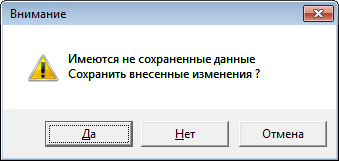Изменения Справочника интервалов цен¶
Предварительно см.:
Описание¶
Правила для интервалов цен¶
При работе с интервалами цен важно соблюдать следующие правила:
-
Границы интервалов цен определяются положительным числом с точностью до двух знаков после запятой.
-
Интервалы не могут пересекаться:
- граница одного интервала не может равняться границе другого интервала. Например: для интервала от 0 до 50 нельзя добавить новый интервал с границей равной 0 или 50.
- граница интервала не может быть внутри другого интервала. Например: для интервала от 0 до 50 нельзя добавить новый интервал с границей между этими значениями.
-
Интервалы должны следовать один за другим, без пропусков диапазонов цен: нижняя граница следующего интервала должна отличаться от предыдущей на одну сотую.
Выполнение правил №1 и №2 контролирует сам справочник Справочник интервалов цен. Выполнение правила №3 контролирует сотрудник, отвечающий за ценообразование в аптеке.
Изменения справочника интервалов цен¶
Внимание
Работа со справочником Справочник интервалов цен в программе «М-АПТЕКА плюс» ведётся из интерфейса справочника Справочник торговых наценок.
В процессе работы с программой «М-АПТЕКА плюс» может возникнуть необходимость изменения существующих интервалов цен в Справочнике интервалов цен:
- изменение границ интервалов,
- деление существующего интервала на насколько, на примере Разделение существующего интервала.
- удаление существующего интервала практически не требуется: уже созданные интервалы можно разделить по новым границам, чтобы выполнялось требование №3 из списка Правила для интервалов цен.
-
добавление нового интервала через объединение следующих друг за другом интервалов: операция обратная разделению интервала.
- Другой способ - назначить одинаковую наценку для записей в справочнике Справочник торговых наценок, которые отличаются только этими интервалами: следуют один за другим.
После внесения изменений в Справочник интервалов цен (изменение границы интервалов, добавление новых интервалов через деление интервала на более мелкие) в Справочнике Торговых наценок можно установить значения для %Нац. и %Макс для нужных интервалов.
Открыть Справочник интервалов цен¶
Чтобы открыть Справочник интервалов цен, необходимо:
-
Выбрать пункт меню Учёт товарных запасов → Справочники → Редактирование справочников.
-
Выбрать в списке Справочник торговых наценок.
-
Открыть справочник: нажать кнопку Выбор или клавишу Enter.
-
Установить курсор на первую строку в справочнике Справочник торговых наценок.
-
Открыть справочник Справочник интервалов цен: нажать кнопку
 (Корректировка). Затем дважды кликнуть левой клавишей мыши ячейку в колонке Интервал цен.
(Корректировка). Затем дважды кликнуть левой клавишей мыши ячейку в колонке Интервал цен.
1. Изменение границ интервалов¶
Внимание
При изменении любой границы (От и До) интервалы не должны пересекаться.
Подробнее см. правило №2 из списка Правила для интервалов цен.
Чтобы установить для существующего интервала новое значение X для верхней границы, необходимо выполнить действия в справочнике Справочник интервалов цен в следующем порядке:
-
Изменить границу От следующего за ним интервала на новое значение X, если есть такой интервал.
-
Для самого интервала границе До установить значение равное новому значению X без одной копейки.
Рассмотрим эти действия на примере новой границы 100 рублей.
| № п/п | Интервал | От | До | Требуется |
|---|---|---|---|---|
| 1 | B | 50 рублей 1 копейка | 500 рублей | Установить От 100 рублей 1 копейка |
| 2 | A | 0 рублей | 50 рублей | Установить До 100 рублей |
1.1 Изменить границу От для интервала B¶
Установить границу От для интервала от B в 100 рублей 1 копейка:
-
Выбрать строку справочника со значением 50.01 в колонке От (интервал B).
-
Нажать кнопку
 (Корректировка).
(Корректировка). -
Выбрать левой клавишей мыши ячейку в колонке От для этой строки: 50.01.
-
Ввести новое значение 100.01 и нажать кнопку
 (Сохранить изменения).
(Сохранить изменения). -
Нажать кнопку Да в открывшемся окне:
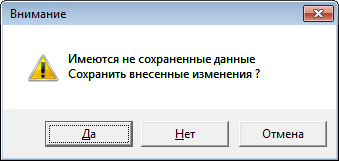
1.2 Изменить границу До для интервала A¶
В открытом окне справочника Справочник интервалов цен установить для интервала A границу До в 100 рублей:
-
Выбрать левой клавишей мыши ячейку со значением 50 в колонке До: 50.
-
Ввести новое значение 100 и нажать кнопку
 (Сохранить изменения).
(Сохранить изменения). -
Нажать кнопку Да в открывшемся окне:
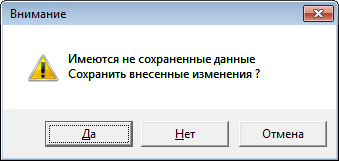
2. Разделение существующего интервала¶
После разделения интервала по новой границе на два интервала, новому интервалу требуется назначить процент наценки в справочнике Справочник торговых наценок.
Чтобы разделить интервал B на два интервала требуется выполнить действия в следующем порядке:
-
Границу От интервала B установить в b плюс одна копейка.
-
Создать новый интервал C:
- Граница От равна прежней границе От интервала B.
- Граница До равна b.
-
Добавить для нового интервала C записи в справочник Справочник торговых наценок.
Рассмотрим эти действия на примере.
| № п/п | Интервал | От | До | Требуется |
|---|---|---|---|---|
| 1 | B | 50 рублей 1 копейка | 500 рублей | Установить От 100 рублей 1 копейка |
| 2 | С | 50 рублей 1 копейка | 100 рублей | Создать |
2.1 Установить новую границу¶
- Открыть Справочник интервалов цен.
- Выполнить действия пункта 1.1 Изменить границу От для интервала B для нового значения 100 рублей 1 копейка.
2.2 Создать новый интервал¶
-
В открытом окне справочника Справочник интервалов цен выбрать заголовок колонки Код интервала: слева от названия колонки появится символ «звёздочка».
-
Перейти в последнюю строку таблицы, если все строки таблицы не показаны в справочнике. Пролистать строки, используя клавишу ↓ или нажать сочетание «горячих клавиш» Ctrl+Page Down.
-
К значению в ячейке Код интервала из последней строки добавить 1 и записать или запомнить результат вычисления.
-
Нажать кнопку
 (Добавить элемент справочника).
(Добавить элемент справочника). -
В колонке Код интервала ввести записанный ранее результат.
-
Ввести значения От и До для границ интервала с учетом правил ведения интервалов. В нашем примере это 50.01 и 100.
-
Нажать кнопку
 (Сохранить изменения).
(Сохранить изменения). -
Нажать кнопку Да в открывшемся окне:
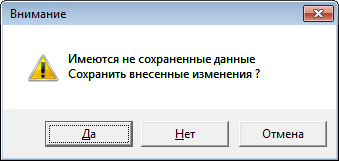
2.3 Добавить новый интервал цен в торговые наценки¶
Новый интервал цен C добавить в справочник Справочник торговых наценок.
После завершения 2.2 Создать новый интервал выполнить следующие действия:
-
Закрыть справочник Справочник интервалов цен: нажать кнопку Выход. Программа переключится в окно справочника Справочник торговых наценок. Оно открыто на экране.
-
Выбрать заголовок колонки Интервал цен: слева от названия колонки появится символ «звёздочка».
- Выбрать в выпадающем списке Режим поиска пункт Содержит.
-
В поле Что искать для колонки Интервал цен ввести начало текста из первой строки:
- Если в колонке присутствуют буквы, то первые два фрагмента разделённые пробелом. Например для текста:
от 0 до 50 рублейвведитеот 0. - Если в колонке указаны через дефис только границы интервала, то границу слева и дефис. Например для текста:
0 - 50введите0 -. - В колонке Интервал цен должно остаться только одно значение: все строки таблицы с таким значением.
- Если в колонке присутствуют буквы, то первые два фрагмента разделённые пробелом. Например для текста:
-
Выполнить группу действий:
-
Нажать кнопку
 (Скопировать).
(Скопировать). -
Нажать кнопку
 для поля Интервал цен и выбрать интервал С из справочника Справочник интервалов цен. В нашем примере - от 50 рублей 1 копейка до 100 рублей.
для поля Интервал цен и выбрать интервал С из справочника Справочник интервалов цен. В нашем примере - от 50 рублей 1 копейка до 100 рублей. -
Если требуется изменить розничную наценку, то ввести новые значения в поля %Нац. и %Макс.
-
Нажать кнопку Сохранить.
- Перейти к следующей строке и повторить эту группу действий. Если это последняя строка списка, то процесс закончен.
-
Изменение описания границ интервала¶
В справочнике Справочник торговых наценок в колонке Интервал цен может быть текст с описанием границ интервала. Если в описании значения границ записаны через дефис, то ничего дополнительно делать не нужно.
Описание не влияет на расценку товара!
Если описание содержит слова, то для изменённых диапазонов такое описание можно исправить.
Для этого в открытом окне справочника Справочник интервалов цен выполнить действия для нашего примера:
- Выбрать пункт Стандартный запрос из выпадающего списка Запрос над таблицей справочника.
- Выбрать строку в таблице с необходимыми границами От и До.
- Нажать кнопку
 (Корректировка).
(Корректировка). - Выбрать в этой строке ячейку в колонке Наименование и изменить текст с указанием границ.
- Нажать кнопку
 (Сохранить изменения).
(Сохранить изменения). -
Нажать кнопку Да в открывшемся окне: